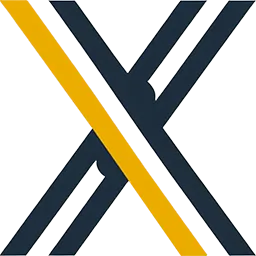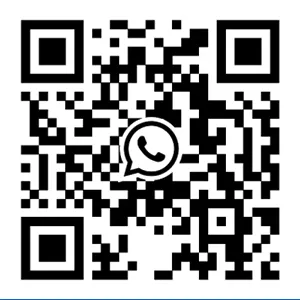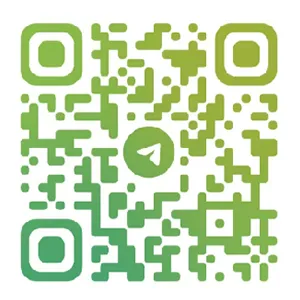免費資料復原軟體
功能強大的免費資料復原軟體,適用於 HDD、SSD、USB 和 SD 卡
- 復原已刪除的檔案、相片、視訊、重要文件等。
- 從格式化、加密和損毀的硬碟機還原資料。
- XRecovery 擁有極高的復原成功率。
- 每天都有數以萬計的人受惠於免費的 XRecovery。
* 現在就讓免費資料復原軟體拯救您的資料!
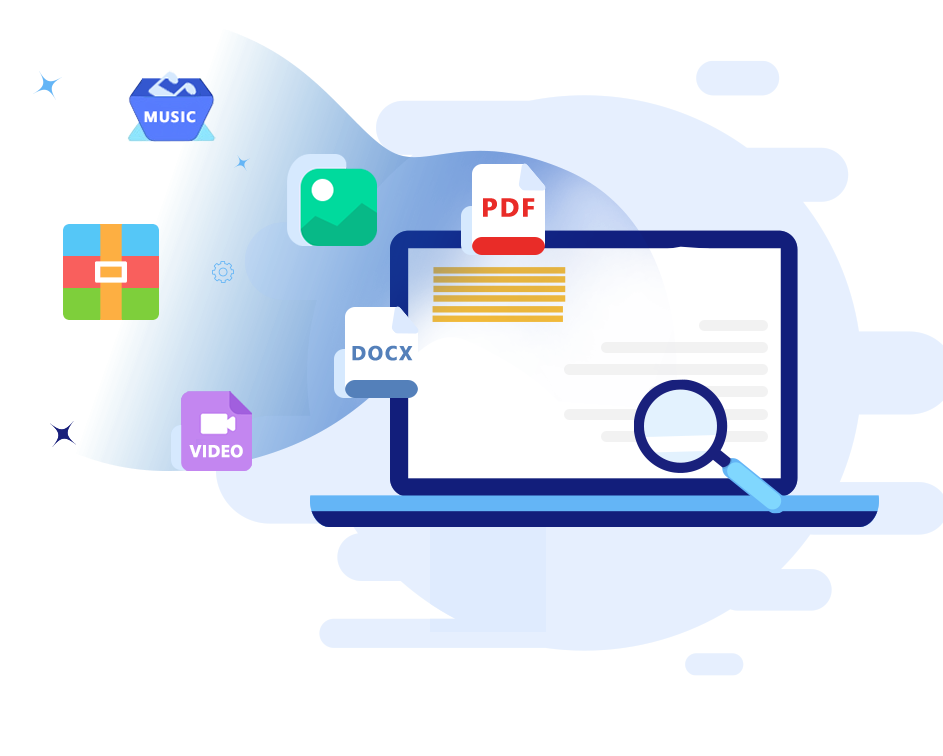
XRecovery 客戶評論與獎項


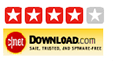


我可以每天使用免費配額。專業版也非常實惠。我一直都在使用。

我希望有一天能找到一種方法來檢索我在斯德哥爾摩的 EMS 所錄製的整個月的 Buchla 和 Serge 錄音。
是的,這一天到了。將近 1000 個檔案。
謝謝 XRecovery。

必須感謝 @XAppset 和他們的軟體 XRecovery 幫我取回這些檔案!
用於 windows 檔案復原的免費資料復原軟體

免費刪除的檔案復原
- 恢復已刪除的照片
- 恢復已刪除的視訊
- 支援復原任何其他格式的檔案
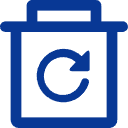
回收站資料復原
雖然您可能已清空資源回收筒,但您仍可以復原最近刪除的檔案;因此,資料是可以復原的。
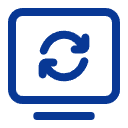
格式化資料復原
- 復原格式化的 SD 卡 免費
- 從格式化的硬碟免費復原檔案
- 復原格式化的外部硬碟 免費
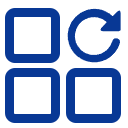
遺失的磁碟分割復原
XRecovery 可從遺失的磁碟分割復原您想要的資料
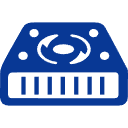
損毀硬碟復原
只要 Windows 識別出您正在查詢的磁碟,XRecovery 就能夠復原儲存在該磁碟上的資料。
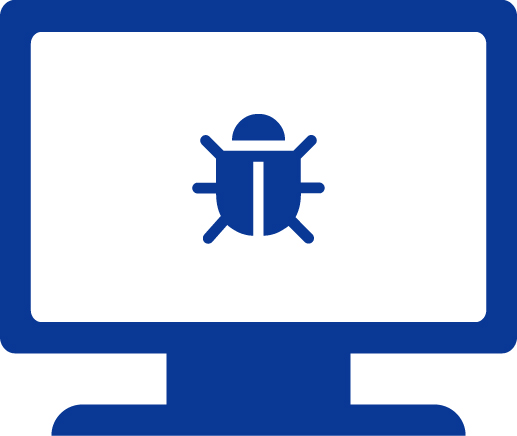
免費復原未儲存的檔案
- 復原未儲存的 Word 文件
- 復原未儲存的 excel 檔案
- 其他未儲存的重要檔案
支援 1000+ 種檔案類型與格式

照片
JPEG, JPG, PNG, TIFF, TIF, BMP, GIF, PSD, RAW, CRW, CR2, NEF, ORF, SR2, MRW, DCR , WMF, RGB, 3DM, 3DMF, 3FR, ABM, AFX, ANI, ART, ARW, BIZ, BLD, SWF, SVG , RAF, DNG 等。

視訊
AVI、FLA、FLV、M4V、MOV、MP4、WMV、MKV、3G2、3GP、3GP2、3GPP、AMV、ANM、ASF、ASX、SWF、MPG、RM/RMVB、MPEG 等。

文件
DOC、DOCX、RTF、XLS、XLSX、XLSB、PPT、PPTX、PPS、PDF、CWK、HTML、HTM、INDD、EPS、DOT、DOTX、XLSB、XLT、XLTX、POT、PPSX 等。

音訊檔案
AIF/AIFF、M4A、MP3、WAV、WMA、MID/MIDI、OGG、AAC 等。

存檔
ZIP、RAR、ARJ、CAB、7Z、LZA、RPM、TAR、BZ2、HQX、SIT、SITX 等。

其他檔案
MSG、PST、OST、EML、EMLX、MBOX、EPUB、JIS、KEY、LOG、MPS、3DA、3DS、3TF、3WS、ABD 等。
適用於所有類型儲存設備的免費資料復原軟體
如果裝置能被 Windows 作業系統識別,XRecovery 就能執行資料復原。
簡單的操作步驟
使用免費資料復原軟體恢復資料的 3 個步驟 XRecovery
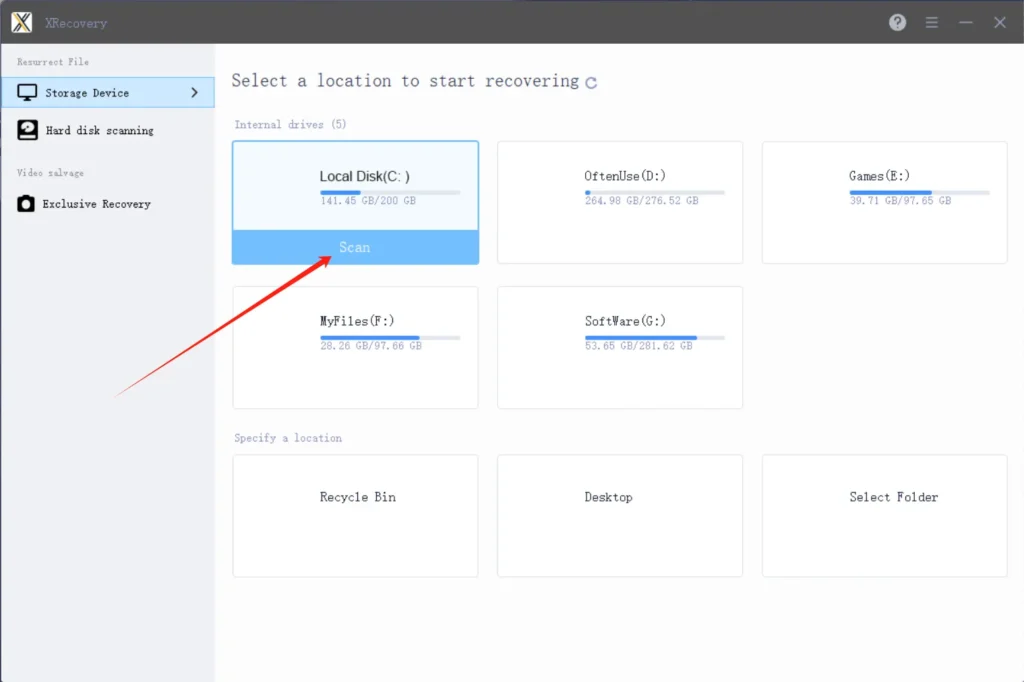
步驟 1
掃描
啟動 XRecovery 並選擇對應的磁碟位置開始掃描
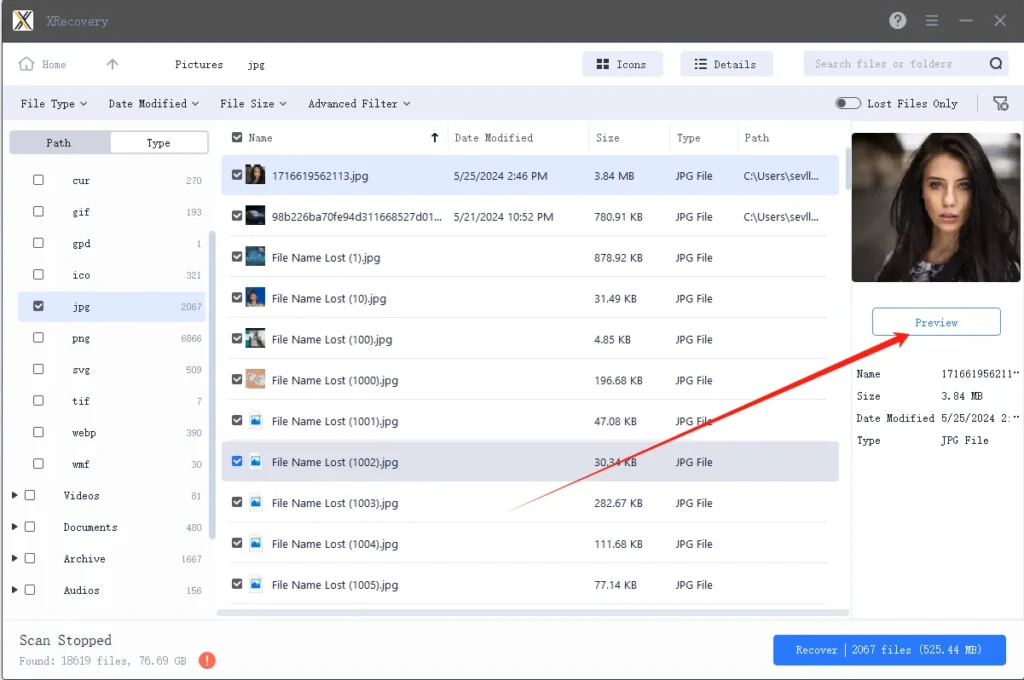
步驟二
瞭解
尋找遺失或刪除的檔案,並預覽結果
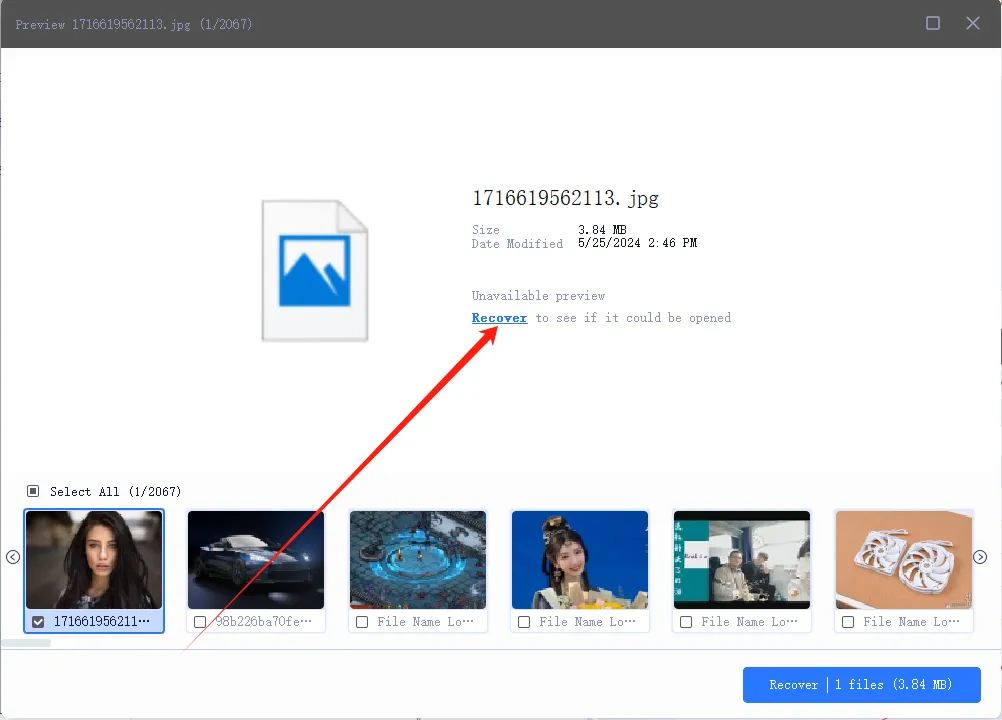
步驟三
復甦
恭喜您!免費資料復原軟體 XRecovery 已經幫您找回重要資料。
免費資料復原軟體常見問題
資料復原軟體如何運作?
要復原資料的先決條件
資料復原軟體是一種可用於復原電腦中遺失或刪除檔案的程式。
刪除檔案時,資料實際上並未從硬碟中移除。相反,被佔用的檔案空間只會被標記為空,可供新資料使用。
只要舊資料未被覆寫,就可以使用專門的軟體還原。
資料復原軟體如何復原資料
資料復原工具的工作方式是掃描硬碟,尋找遺失資料的任何痕跡。一旦找到資料,它們就能重建檔案並將其儲存到新的位置。
在大多數情況下,資料復原軟體可以在幾乎沒有損壞的情況下成功復原遺失的檔案。但是,如果資料被覆寫,復原就會困難得多。
我該如何選擇免費的資料復原軟體?
- Windows 檔案復原(Windows自帶的工具可以還原部分檔案,但效果並不理想)。
測試磁碟 和 照片記錄(成功率低,比 Windows 檔案復原略好)
Recuva(免費版本的復原成功率較低)
- XRecovery(免費版的功能與專業版相同、 1G 是免費的,而且 500M 每天都會刷新)。
EaseUS 資料復原精靈(免費版功能有限)
- 磁碟鑽(500公尺自由泳)
是否有真正免費的資料復原軟體
復原成功率高,可以滿足日常免費資料復原的需求。那麼只有一個免費的資料復原軟體可以選擇,那就是 XRecovery。
使用資料復原軟體是否安全?
是的,如果您使用檔案復原工具檔案復原工具。這個問題很難回答!
因為這取決於許多因素,包括您使用的特定軟體和裝置的損壞類型。
不過,一般而言,資料復原軟體是安全的,如果您遺失了重要檔案,它可以成為有用的工具,具有直觀的圖形化使用者介面。
不過,使用這些程式時必須小心,因為它們有時會對您的裝置造成更大的損害。
如果您不確定使用資料復原軟體是否安全、
最好諮詢專業人士,XRecovery 可提供免費諮詢。
如何免費復原 PC 中已刪除的檔案?
- 下載 XRecovery
- 開啟 XRecovery 並掃描已刪除檔案的磁碟分割。
- 復原您刪除的檔案,輕鬆找回遺失的資料